- ผู้เขียน Abigail Brown [email protected].
- Public 2023-12-17 07:03.
- แก้ไขล่าสุด 2025-01-24 12:26.
แผงควบคุมคือส่วนกำหนดค่าส่วนกลางในคอมพิวเตอร์ แล็ปท็อป และแท็บเล็ต Windows ช่วยให้คุณปรับเปลี่ยนระบบปฏิบัติการได้เกือบทุกด้าน รวมถึงฟังก์ชันแป้นพิมพ์และเมาส์ รหัสผ่านและผู้ใช้ การตั้งค่าเครือข่าย การจัดการพลังงาน พื้นหลังเดสก์ท็อป เสียง ฮาร์ดแวร์ การติดตั้งและลบโปรแกรม การรู้จำคำพูด และการควบคุมโดยผู้ปกครอง
วิธีเข้าถึงแผงควบคุม
คิดว่าแผงควบคุมเป็นที่สำหรับใช้ใน Windows หากคุณต้องการเปลี่ยนแปลงบางอย่างเกี่ยวกับรูปลักษณ์หรือการทำงาน ใน Windows เวอร์ชันล่าสุด แผงควบคุมจะอยู่ในโฟลเดอร์หรือหมวดหมู่ Windows System ในรายชื่อแอปในเวอร์ชันอื่น ให้เปิดเมนู Start แล้วเลือก Control Panel หรือ Start > Settings > แผงควบคุม
ดูวิธีเปิดแผงควบคุมสำหรับคำแนะนำโดยละเอียดของระบบปฏิบัติการ
แม้ว่าจะไม่ใช่วิธี "เป็นทางการ" ในการเปิดและใช้ตัวเลือกต่างๆ ในแผงควบคุม แต่ก็ยังมีโฟลเดอร์พิเศษที่คุณสามารถสร้างชื่อ GodMode ที่มีคุณลักษณะของแผงควบคุมเหมือนกันทั้งหมด แต่อยู่ในโฟลเดอร์หน้าเดียว.
วิธีใช้แผงควบคุม
แผงควบคุมนั้นเป็นเพียงชุดของทางลัดไปยังส่วนประกอบแต่ละส่วนที่เรียกว่าแอปเพล็ตของแผงควบคุม ดังนั้น การใช้แผงควบคุมหมายถึงการใช้แอปเพล็ตแต่ละรายการเพื่อเปลี่ยนบางส่วนของวิธีการทำงานของ Windows
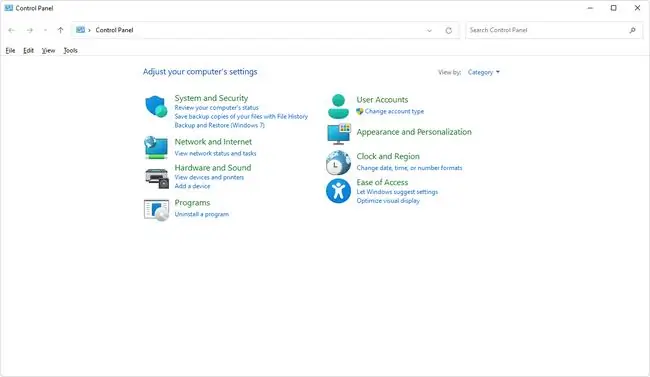
ดูรายการแอปเพล็ตของแผงควบคุมทั้งหมดสำหรับข้อมูลเพิ่มเติมเกี่ยวกับแอปเพล็ตแต่ละรายการและใช้เพื่ออะไร
หากคุณกำลังมองหาวิธีเข้าถึงพื้นที่ของแผงควบคุมโดยตรง โดยไม่ต้องผ่านโปรแกรมก่อน โปรดดูรายการคำสั่งแผงควบคุมใน Windows สำหรับคำสั่งที่เริ่มต้นแต่ละแอปเพล็ตเนื่องจากแอปเพล็ตบางตัวเป็นทางลัดไปยังไฟล์ที่มีนามสกุลไฟล์ CPL คุณจึงสามารถชี้ไปที่ไฟล์ CPL เพื่อเปิดส่วนประกอบนั้นได้โดยตรง
ตัวอย่างเช่น control timedate.cpl ทำงานใน Windows บางเวอร์ชันเพื่อเปิดการตั้งค่าวันที่และเวลา และ ควบคุม hdwwiz.cplเป็นทางลัดไปยัง Device Manager
ตำแหน่งทางกายภาพของไฟล์ CPL เหล่านี้ ตลอดจนโฟลเดอร์และ DLL ที่ชี้ไปยังส่วนประกอบแผงควบคุมอื่นๆ จะถูกจัดเก็บไว้ในกลุ่ม Windows Registry HKLM ภายใต้ \SOFTWARE\Microsoft\Windows\CurrentVersion; พบไฟล์ CPL ใน \Control Panel\Cpls และที่เหลือทั้งหมดอยู่ใน \Explorer\ControlPanel\Namespace.
มุมมองแผงควบคุม
แอพเพล็ตในแผงควบคุมจะแสดงในสองวิธีหลัก: ตามหมวดหมู่หรือทีละรายการ แอปเพล็ตของแผงควบคุมทั้งหมดสามารถใช้ได้ทั้งสองวิธี แต่คุณอาจต้องการวิธีหนึ่งในการค้นหาแอปเพล็ตมากกว่าวิธีอื่นๆ:
- Windows 11, 10, 8 & 7: แอพเพล็ตของแผงควบคุมแสดงตามหมวดหมู่ ซึ่งจัดกลุ่มเข้าด้วยกันตามตรรกะ หรือในมุมมองไอคอนขนาดใหญ่หรือไอคอนขนาดเล็ก ซึ่งแสดงรายการ เป็นรายบุคคล
- Windows Vista: มุมมองหน้าแรกของแผงควบคุมจะรวมแอปเพล็ต ในขณะที่มุมมองแบบคลาสสิกจะแสดงแอปเพล็ตแต่ละรายการแยกกัน
- Windows XP: หมวดหมู่ ดูกลุ่มแอปเพล็ต และมุมมองคลาสสิกแสดงรายการเป็นแอปเพล็ตแต่ละรายการ
โดยทั่วไป การดูหมวดหมู่มักจะให้คำอธิบายเพิ่มเติมเล็กน้อยเกี่ยวกับสิ่งที่แต่ละแอปเพล็ตทำ แต่บางครั้งก็ทำให้ยากต่อการไปถึงจุดหมายที่คุณต้องการ คนส่วนใหญ่ชอบมุมมองแบบคลาสสิกหรือไอคอนของแผงควบคุม เพราะพวกเขาเรียนรู้เพิ่มเติมเกี่ยวกับการทำงานของแอปเพล็ตต่างๆ
ความพร้อมใช้งานของแผงควบคุม
Control Panel พร้อมใช้งานในเกือบทุกเวอร์ชันของ Microsoft Windows รวมถึง Windows 11, Windows 10, Windows 8, Windows 7, Windows Vista, Windows XP, Windows 2000, Windows ME, Windows 98, Windows 95 และอื่นๆ
ตลอดประวัติของแผงควบคุม ส่วนประกอบต่างๆ ถูกเพิ่มและลบใน Windows เวอร์ชันใหม่กว่าทุกเวอร์ชัน ส่วนประกอบบางอย่างถูกย้ายไปยังแอพการตั้งค่าและการตั้งค่าพีซีใน Windows 11/10 และ Windows 8 ตามลำดับ
แม้ว่าแผงควบคุมจะมีให้ใช้งานในระบบปฏิบัติการ Windows เกือบทุกระบบ แต่ความแตกต่างที่สำคัญในจำนวนและขอบเขตของแอปเพล็ตเกิดขึ้นจาก Windows เวอร์ชันหนึ่งไปอีกเวอร์ชัน






